Come uno dei servizi di streaming online più diffusi, Spotify ha attratto miliardi di utenti che vogliono godersi la musica con esso. Tuttavia, quando gli utenti provano a riprodurre Spotify su altri dispositivi come nelle loro auto o in qualsiasi altro altoparlante, dispositivo dotato di Bluetooth, si chiedono se possono farlo in questo modo. Alcune persone ci provano persino. Se anche tu ti senti confuso al riguardo, non preoccuparti, questo articolo ti offrirà una certa guida su come riprodurre Spotify tramite Bluetooth. Ti vengono consigliati anche altri metodi alternativi.
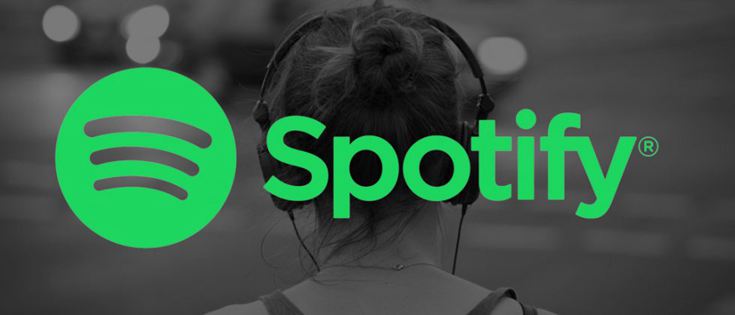
Parte 1. Guida su come giocare a Spotify tramite Bluetooth
Con il Bluetooth, puoi riprodurre tracce Spotify quando e dove vuoi, anche senza WiFi. Molte persone non hanno ancora idea di come farlo. Ma in realtà, riprodurre Spotify tramite Bluetooth non è un compito difficile.
Le istruzioni per giocare a Spotify via Bluetooth devono essere mostrate semplicemente:
* Assicurati che i tuoi dispositivi (come la tua auto) per giocare a Spotify sia abilitato per Bluetooth;
* Attiva il Bluetooth su entrambi i dispositivi;
* Seleziona i dispositivi nelle impostazioni Bluetooth sul tuo telefono o PC;
* Apri Spotify e scegli la musica da riprodurre.
Parte 2. Problemi con l'utilizzo di Bluetooth e soluzioni consigliate
"Vado su Spotify, scelgo la mia playlist, premo play, si avvia sul mio MacBook pro-OS X Yosemite. Ma quando accendo l'altoparlante Bose Bluetooth e premo il pulsante di connessione Bluetooth sul portatile, a volte emette un segnale acustico, a volte non suona."
Con il Bluetooth, puoi riprodurre Spotify in modalità wireless e comoda su altri dispositivi. Tuttavia, proprio come nella domanda precedente, ci sono alcune limitazioni quando si utilizza il Bluetooth. Innanzitutto, i dispositivi su cui vuoi riprodurre la musica di Spotify potrebbero non supportare il Bluetooth. Inoltre, a volte potresti scoprire che Spotify non riesce a trasmettere musica su altri dispositivi anche se il Bluetooth è stato connesso.
Ecco alcune soluzioni consigliate per risolvere tali problemi:
* Riavvia nuovamente Spotify;
* Controlla se entrambi i tuoi dispositivi sono in normale funzionamento o semplicemente riavvia i tuoi dispositivi;
* Controlla se ci sono troppe app che operano contemporaneamente in background. Chiudi le app che non vengono utilizzate;
* Conduci la risoluzione dei problemi sui tuoi dispositivi per trovare ulteriormente la radice.
Parte 3. Altri modi alternativi per giocare a Spotify
Se ancora non riesci a riprodurre Spotify tramite Bluetooth o lo ritieni eccessivamente complicato e problematico, puoi provare altri metodi alternativi.
#1. Spotify Connect
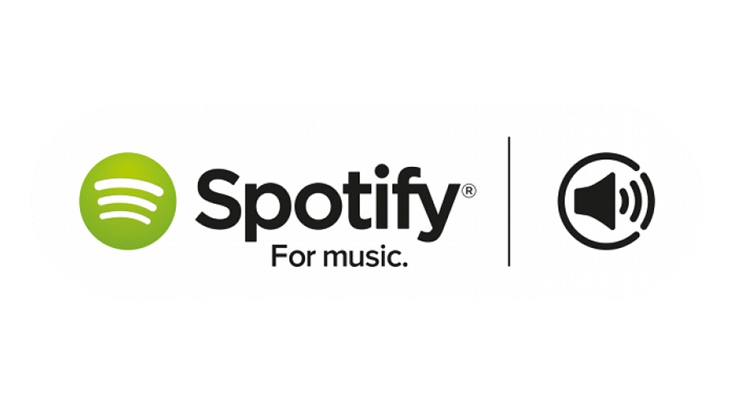
Utilizzando Spotify Connect, puoi riprodurre qualsiasi musica o video Spotify su più dispositivi come auto, altoparlanti, TV o persino telefoni cellulari Android. Il processo di utilizzo verrà mostrato di seguito:
Passo 1. Assicurati che sul tuo telefono o computer e sui dispositivi che intendi collegare sia installata la versione più recente del programma Spotify.
Passo 2. Collega entrambi i dispositivi allo stesso WiFi e collegali nello stesso account Spotify.
Passo 3. Apri il programma Spotify e seleziona i dispositivi disponibili.
Passo 4. Inizia ad ascoltare la musica di Spotify.
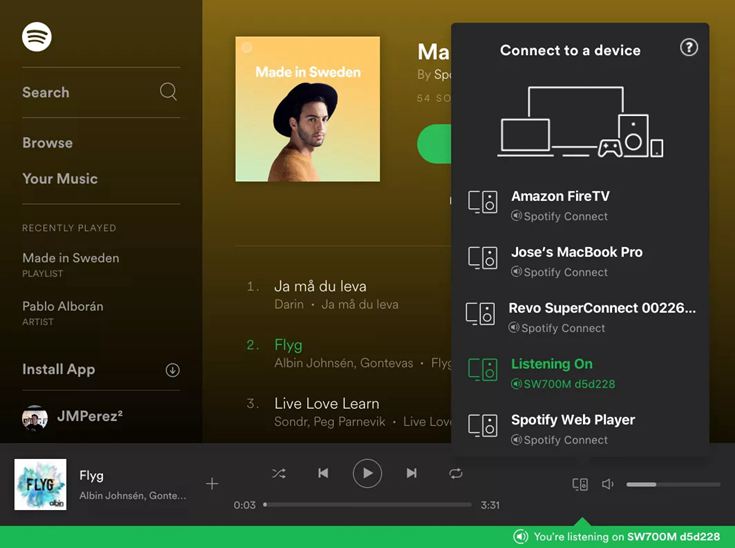
Con Spotify Connect puoi giocare a Spotify su auto, telefoni Android o altri dispositivi.
Tuttavia, ci sono ancora alcune limitazioni e requisiti:
* Il tuo Spotify deve essere aggiornato alla versione più recente;
* Tutti i dispositivi devono essere completamente aggiornati;
* Entrambi i dispositivi devono essere collegati allo stesso WiFi;
* I tuoi dispositivi dovrebbero essere compatibili con Spotify
#2. TuneFab Spotify Music Converter
Poiché la riproduzione di Spotify tramite Bluetooth o Spotify Connect, in una certa misura, presenta delle limitazioni. Ad esempio, Spotify Connect è disponibile solo per gli abbonati Spotify Premium. Ciò significa che se sei un utente Spotify Free, ti piacerebbe godere della comodità offerta da Spotify Connect. Pertanto, perché non provare un altro modo più semplice e migliore per riprodurre Spotify Music liberamente? Qui ti consigliamo TuneFab Spotify Music Converter.

TuneFab Spotify Music Converter, come un popolare convertitore di musica, fornisce ai suoi utenti un processo di conversione Spotify Music conveniente ed efficiente. Con TuneFab Spotify Music Converter, puoi rimuovere DRM da Spotify Music e convertire facilmente le playlist Spotify in formati comuni come MP3, M4A, WAV. FLAC, ecc. Quindi sei in grado di trasferire i brani tra qualsiasi dispositivo come iPod, iPhone, Zune, PSP, lettore MP3, ecc. e riprodurli offline quando e dove vuoi.
Qui vi mostriamo brevemente come convertire Spotify con TuneFab Spotify Music Converter.
Passo 1. Avvia TuneFab Spotify Music Converter
Fare clic sul pulsante di download qui sotto per installare la versione di prova gratuita di TuneFab Spotify Music Converter.
Nota: puoi usare la versione di prova solo per 30 giorni. Dopodiché, devi ottenere la versione completa per usarla in modo permanente acquistandola.
Passo 2. Aggiungi traccia Spotify a Spotify Music Converter
Fai clic sul pulsante "Aggiungi file" per trascinare la musica di Spotify nel convertitore. Oppure puoi copiare e incollare il link della traccia. Quindi fai clic su "Aggiungi".
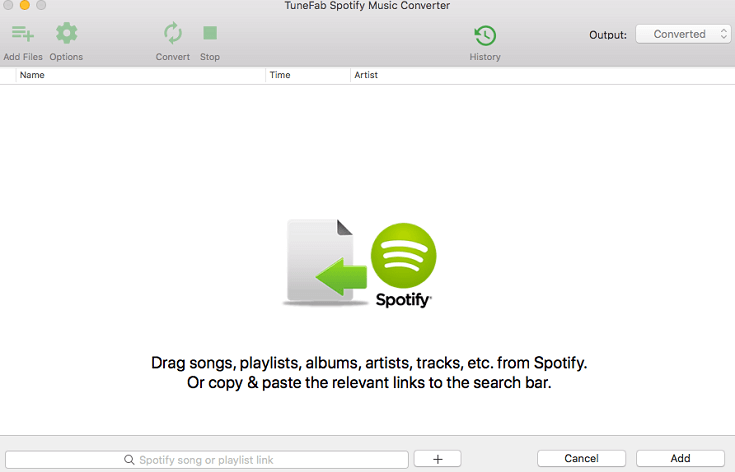
Passo 3. Scegli il formato di uscita, l'impostazione dei parametri e la cartella di output
Fare clic su "Opzioni" > "Avanzate" per scegliere i formati di output (MP3, M4A, WAV, FLAC), nonché SampleRate e bitrate.
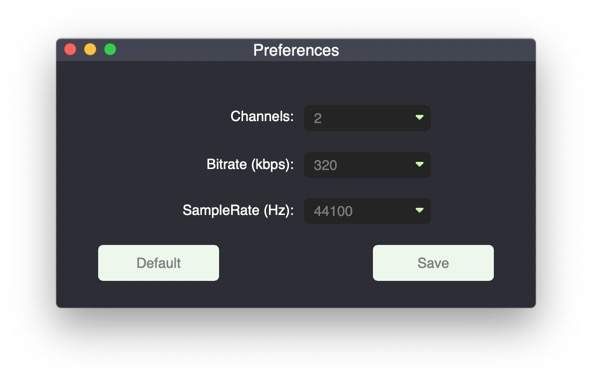
Quindi puoi andare su Generale per selezionare la cartella di output da salvare.

Passo 4. avviare la conversione
Dopo la personalizzazione, fai clic su "Converti" per avviare la conversione della musica di Spotify.

Dopo la conversione, viene creata una nuova versione della traccia Spotify senza DRM. Puoi quindi trasferirla sull'unità USB e riprodurla su più dispositivi come auto, altoparlanti esterni, telefoni Android senza limitazioni. È più efficiente e semplice, come puoi vedere.
Per riprodurre Spotify su altri dispositivi, puoi provare i metodi elencati sopra. Puoi riprodurre Spotify su altri dispositivi tramite Bluetooth o utilizzando Spotify Connect. Ma ci sono così tante limitazioni in questi due modi, che rendono difficile per gli utenti utilizzarli facilmente. Convertitore di musica Spotify di TuneFab è quindi relativamente migliore se vuoi salvare le canzoni di Spotify e riprodurle liberamente. Non solo può rompere la protezione DRM aggiunta alle canzoni di Spotify, ma può anche convertire, riprodurre e scaricare le tracce di Spotify liberamente e professionalmente. Prova il prodotto e goditi Spotify liberamente ora!













